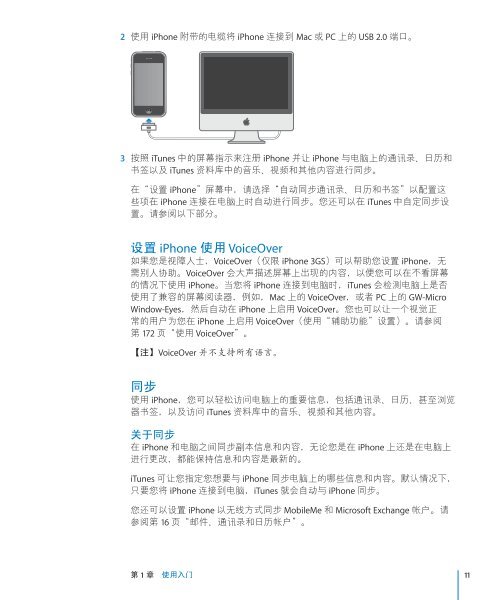Create successful ePaper yourself
Turn your PDF publications into a flip-book with our unique Google optimized e-Paper software.
2 使用 <strong>iPhone</strong> 附带的电缆将 <strong>iPhone</strong> 连接到 Mac 或 PC 上的 USB 2.0 端口。<br />
3 按照 iTunes 中的屏幕指示来注册 <strong>iPhone</strong> 并让 <strong>iPhone</strong> 与电脑上的通讯录、日历和<br />
书签以及 iTunes 资料库中的音乐、视频和其他内容进行同步。<br />
在“设置 <strong>iPhone</strong>”屏幕中,请选择“自动同步通讯录、日历和书签”以配置这<br />
些项在 <strong>iPhone</strong> 连接在电脑上时自动进行同步。您还可以在 iTunes 中自定同步设<br />
置。请参阅以下部分。<br />
设置 <strong>iPhone</strong> 使用 VoiceOver<br />
如果您是视障人士,VoiceOver(仅限 <strong>iPhone</strong> 3GS)可以帮助您设置 <strong>iPhone</strong>,无<br />
需别人协助。VoiceOver 会大声描述屏幕上出现的内容,以便您可以在不看屏幕<br />
的情况下使用 <strong>iPhone</strong>。当您将 <strong>iPhone</strong> 连接到电脑时,iTunes 会检测电脑上是否<br />
使用了兼容的屏幕阅读器,例如,Mac 上的 VoiceOver,或者 PC 上的 GW-Micro<br />
Window-Eyes,然后自动在 <strong>iPhone</strong> 上启用 VoiceOver。您也可以让一个视觉正<br />
常的用户为您在 <strong>iPhone</strong> 上启用 VoiceOver(使用“辅助功能”设置)。请参阅<br />
第 172 页“使用 VoiceOver”。<br />
【注】VoiceOver 并不支持所有语言。<br />
同步<br />
使用 <strong>iPhone</strong>,您可以轻松访问电脑上的重要信息,包括通讯录、日历、甚至浏览<br />
器书签,以及访问 iTunes 资料库中的音乐、视频和其他内容。<br />
关于同步<br />
在 <strong>iPhone</strong> 和电脑之间同步副本信息和内容,无论您是在 <strong>iPhone</strong> 上还是在电脑上<br />
进行更改,都能保持信息和内容是最新的。<br />
iTunes 可让您指定您想要与 <strong>iPhone</strong> 同步电脑上的哪些信息和内容。默认情况下,<br />
只要您将 <strong>iPhone</strong> 连接到电脑,iTunes 就会自动与 <strong>iPhone</strong> 同步。<br />
您还可以设置 <strong>iPhone</strong> 以无线方式同步 MobileMe 和 Microsoft Exchange 帐户。请<br />
参阅第 16 页“邮件、通讯录和日历帐户”。<br />
第 1 章 使用入门 11